কোন সিস্টেমের অথবা কোন ডাটার ব্যাকআপ রাখা খুবই গুরুত্বপূর্ণ। কিন্তু কেন? কারন আপনার সিস্টেমের হার্ডড্রাইভ নষ্ট হয়ে যেতে পারে, ভাইরাস আপনার কম্পিউটারের ডাটা নষ্ট করে দিতে পারে অথবা জটিল কোন ত্রুটির জন্য আপনার ডেটা বা সিস্টেম নষ্ট হতে পারে। যদি আপনি নিয়মিত অপারেটিং সিস্টেম উইন্ডোজ ১০ এর সম্পূর্ণ ব্যাকআপ না করেন, তবে আপনি আপনার গুরুত্বপূর্ণ ডকুমেন্ট, প্রয়োজনীয় ছবি এবং সিস্টেমের সেটিংস হারিয়ে ফেলবেন। যা পুনরায় কনফিগার করার জন্য আপনার অনেক সময় ও টাকা ব্যয় করতে হতে পারে। উইন্ডোজ অপারেটিং সিস্টেমের ডেটা ব্যাকআপ করার জন্য অনেক থার্ডপার্টি সফটওয়্যার আছে। আমি এই নিবন্ধটিতে উইন্ডোজ সিস্টেমের বিল্ট-ইন ইমেজ টুল দিয়ে অপারেটিং সিস্টেম উইন্ডোজ ১০ এর সম্পূর্ণ ব্যাকআপ প্রক্রিয়া আলোচনা করব ।
একটি অপারেটিং সিস্টেমের ইমেজ ব্যাকআপে আপনার কম্পিউটারের সংরক্ষিত সেটিংস, অ্যাপ্লিকেশন এবং আপনার সমস্ত ফাইলগুলির কপি থাকে। আপনার কম্পিউটার নষ্ট হলে, আপনি আপনার কম্পিউটারের অপারেটিং সিস্টেমের ইমেজ ব্যাকআপ দিয়ে তা পুনরায় আগের মতো করতে পারবেন।
কিভাবে উইন্ডোজ ১০ এর সিস্টেম ইমেজ ব্যাকআপ তৈরি করবেন
আপনি আপনার কম্পিউটারে ব্যবহৃত হার্ডডিস্কের একটি সেকেন্ডারি ড্রাইভে ব্যাকআপ সংরক্ষণ করতে পারেন অথবা নেটওয়ার্ক ড্রাইভ বা ডিভিডি তেও ব্যাকআপ সংরক্ষণ করতে পারেন। তবে এক্সটারনাল হার্ডডিস্ক ব্যবহার করা সবচেয়ে ভাল কারন আপনি একটি নিরাপদ স্থানে তা সংরক্ষণ করতে পারবেন এবং আপনার সুবিধা মতো একস্থান থেকে অন্যস্থানে নিয়ে যেতে পারবেন। ডিভিডিতে ব্যাকআপ করতে চাইলে অনেক ডিভিডি এর প্রয়োজন হয়।
উইন্ডোজ ১০ এর সিস্টেম ইমেজ টুল ব্যবহার করে উইন্ডোজ ১০ এর একটি ব্যাকআপ তৈরি করতে একটি এক্সটারনাল হার্ডডিস্ক সিস্টেমের সাথে সংযুক্ত করুন এবং তারপর নিচের ধাপগুলি অনুসরন করুন।
- Control Panel খুলুন
- System and Security ক্লিক করুন
- Backup and Restore (Windows 7) ক্লিক করুন
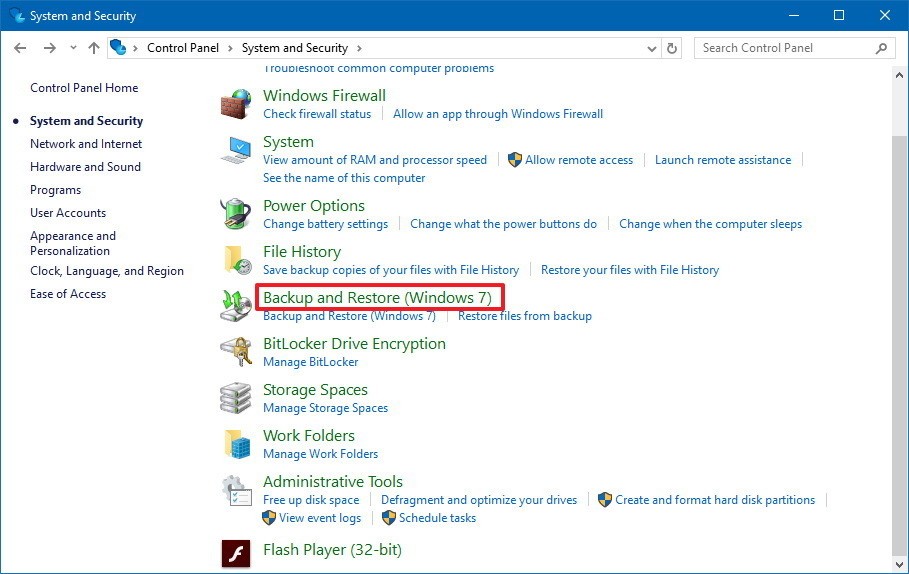
- বাম পাশে Create a system image ক্লিক করুন
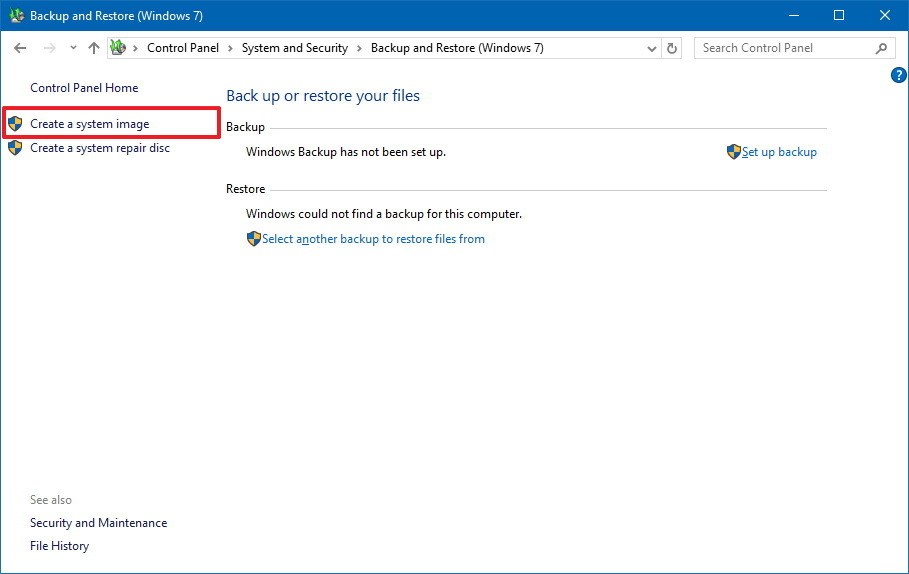
- “Where do you want to save the backup?” বক্সে “On a hard disk” নির্বাচন করুন
- ড্রপ ডাউন মেনু থেকে “On a hard disk” নির্বাচন করুন
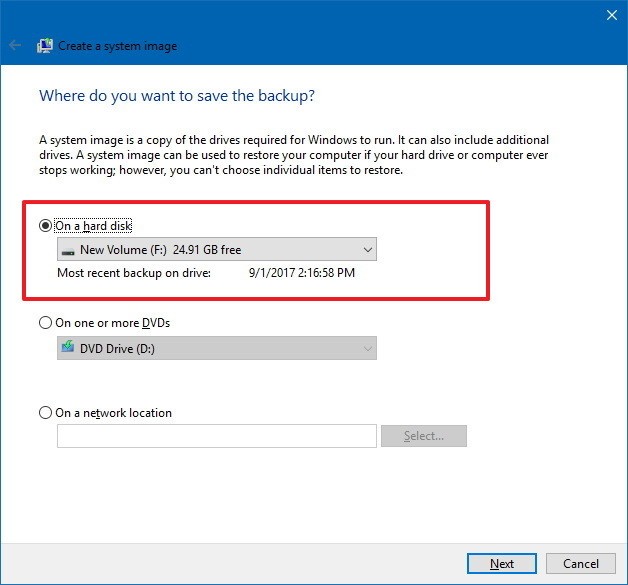
- “Start backup” ক্লিক করুন
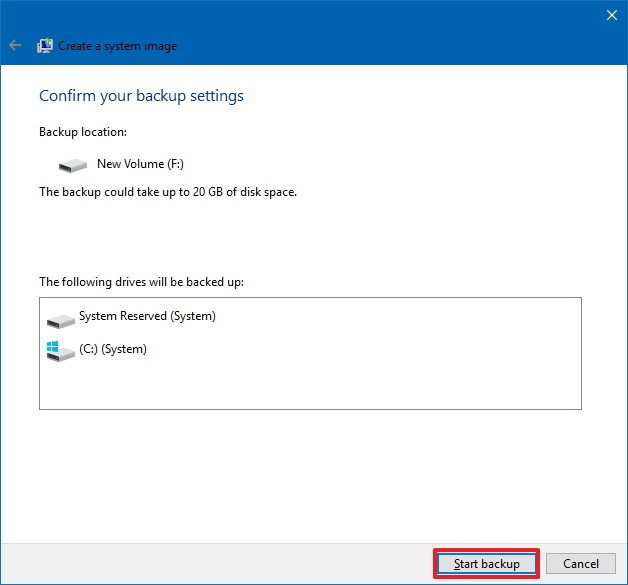
একবার আপনি এই পদক্ষেপগুলি সম্পন্ন করলে উইজার্ডটি আপনার সিস্টেমের সম্পূর্ণ ব্যাকআপ তৈরি করবে, যা মূল ড্রাইভ ছাড়ারও “system reserved partition” এর ব্যাকআপ করে। ব্যাকআপ প্রক্রিয়া চলাকালীন আপনি কম্পিউটারে যেকোনো কাজ করতে পারবেন, এতে ব্যাকআপের প্রক্রিয়ায় কোন সমস্যা হয় না।
ব্যাকআপ সম্পন্ন হওয়ার পরে সিস্টেম রিপেয়ার ডিস্ক তৈরি করতে অনুরোধ করা হবে। এটি উইন্ডোজ ১০ এর ইনস্টলেশন ফাইলগুলির সাথেও থাকে। তাই আপনি এটি তৈরি নাও করতে পারেন আর যদি তৈরি করতে চান তাহলে ১ টি ডিভিডি লাগবে এবং নিচের ধাপগুলো অনুসরন করতে হবে।
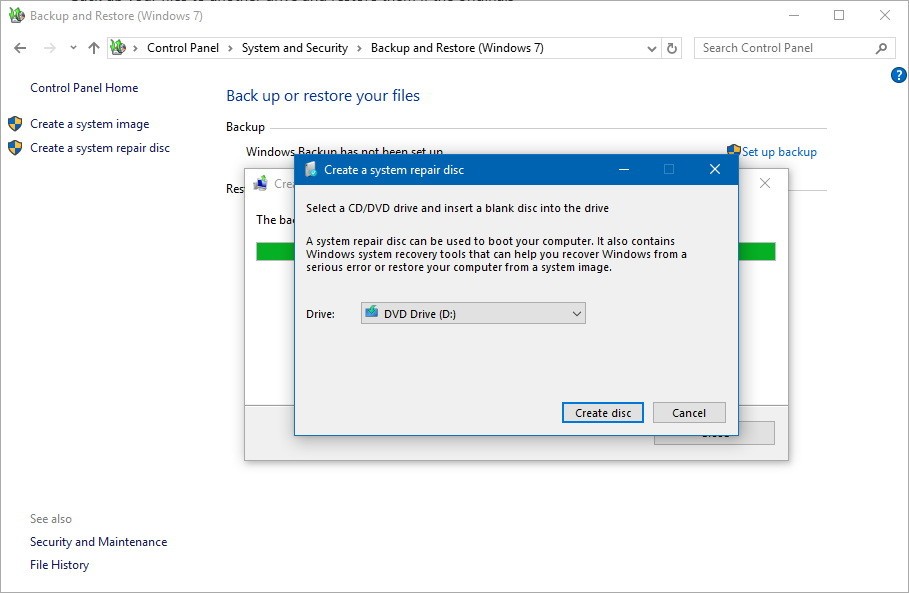
- ডিভিডি রুমে ডিভিডি দিয়ে “create disc” এ ক্লিক করুন
আপনি যেকোনো সময় Backup and Restore (Windows 7) সেটিং পেজে “Create a system repair disc” লিঙ্ক থাকে সিস্টেম রিপেয়ার ডিস্ক তৈরি করতে পারবেন।
উইন্ডোজ ১০ এর সম্পূর্ণ ব্যাকআপ ব্যবহার করে উইন্ডোজ অপারেটিং সিস্টেম পুনরুদ্ধার করার প্রক্রিয়া জানার জন্য এখানে ক্লিক করুন।

